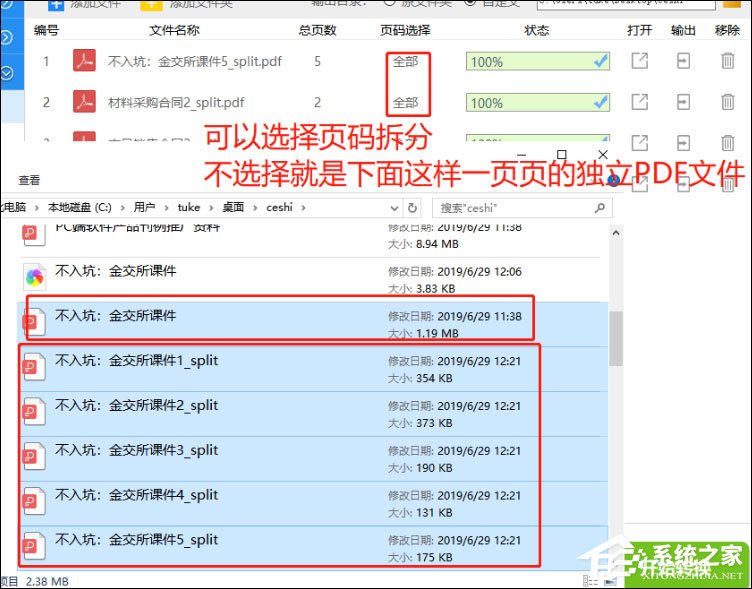相信大家如果有看过小编之前向大家介绍的文章,那么就一定对SmallPDF转换器的转换功能非常熟悉了,所以接下来小编要向大家介绍的便是SmallPDF转换器的分割合并等方面的功能了。那么
相信大家如果有看过小编之前向大家介绍的文章,那么就一定对SmallPDF转换器的转换功能非常熟悉了,所以接下来小编要向大家介绍的便是SmallPDF转换器的分割合并等方面的功能了。那么,SmallPDF转换器如何分割PDF文件呢?具体的方法我们就一起往下看看吧!
方法步骤
1、打开Smallpdf转换器,选择左边菜单栏的【PDF分割】操作;
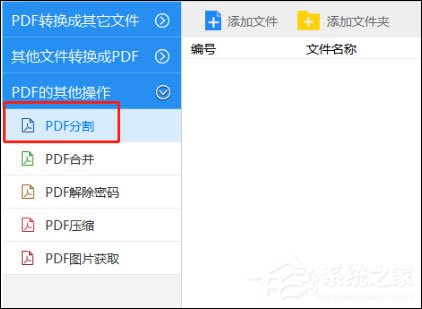
2、点击【添加文件】,将我们需要分割的PDF文件进行添加。如果有多份PDF文件,可以按住[Ctrl]键,进行批量添加PDF文件;
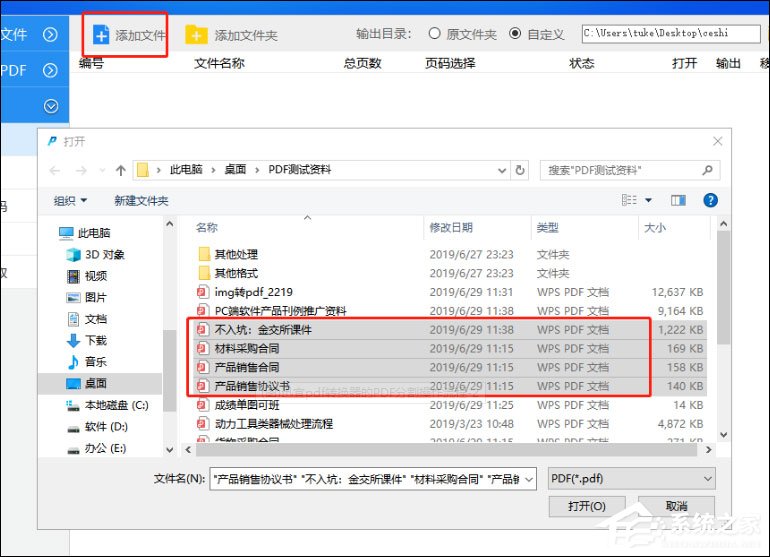
3、文件添加完之后,在右上区域,选择转换后PDF文件的保存路径。当然啦,最好选择英文路径下进行保存,也是可以选择原文件路径的;
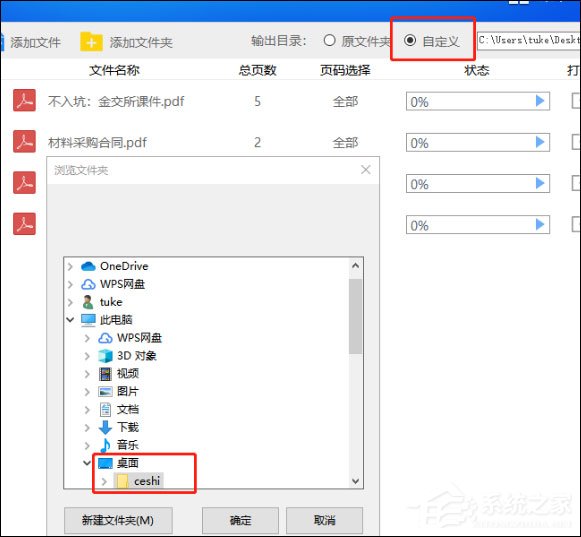
4、选择完了之后,如果你需要对哪页到哪页的文件分割,直接选择【页面选择】就好。点击【开始转换】就可以进行文件的分割了;
5、我们可以选择【打开】或者【输出】查看到文件的效果或者保存的位置。大家可以看看这种分割后的文件,文件名都给您写好了。